Azure Stack'te dosya ve uygulamaları yedekleme
Azure Stack'te dosya ve uygulamaları korumak (veya yedeklemek) için Azure Backup'ı kullanabilirsiniz. Dosyaları ve uygulamaları yedeklemek için Microsoft Azure Backup Sunucusu'nu Azure Stack üzerinde çalışan bir sanal makine olarak yükleyin. Aynı sanal ağdaki herhangi bir Azure Stack sunucusundaki dosyaları koruyabilirsiniz. Azure Backup Sunucusu'nu yükledikten sonra, kısa vadeli yedekleme verileri için kullanılabilir yerel depolama alanını artırmak için Azure diskleri ekleyin. Azure Backup Sunucusu, uzun süreli saklama için Azure depolamayı kullanır.
Not
Azure Backup Sunucusu ve System Center Data Protection Manager (DPM) benzer olsa da DPM, Azure Stack ile kullanım için desteklenmez.
Bu makale, Azure Backup Sunucusu'nu Azure Stack ortamına yüklemeyi kapsamaz. Azure Backup Sunucusu'nu Azure Stack'e yüklemek için Azure Backup Sunucusunu Yükleme makalesine bakın.
Azure Stack VM'lerindeki Dosya ve Klasörleri Azure'a yedekleme
Azure Backup Sunucusu'nu Azure Stack sanal makinelerindeki Dosyaları koruyacak şekilde yapılandırmak için Azure Backup Sunucusu konsolunu açın. Koruma gruplarını yapılandırmak ve sanal makinelerinizdeki verileri korumak için konsolunu kullanacaksınız.
Azure Backup Sunucusu konsolunda Koruma'yı seçin ve araç çubuğunda Yeni'yi seçerek Yeni Koruma Grubu Oluştur sihirbazını açın.
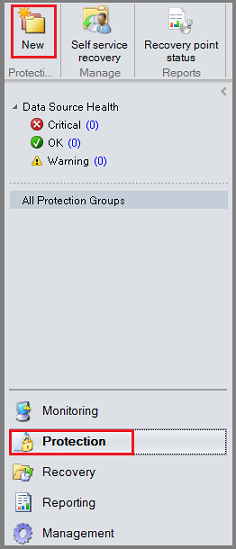
Sihirbazın açılması birkaç saniye sürebilir. Sihirbaz açıldıktan sonra, Koruma Grubu Türünü Seç ekranına ilerlemek için İleri'yi seçin.
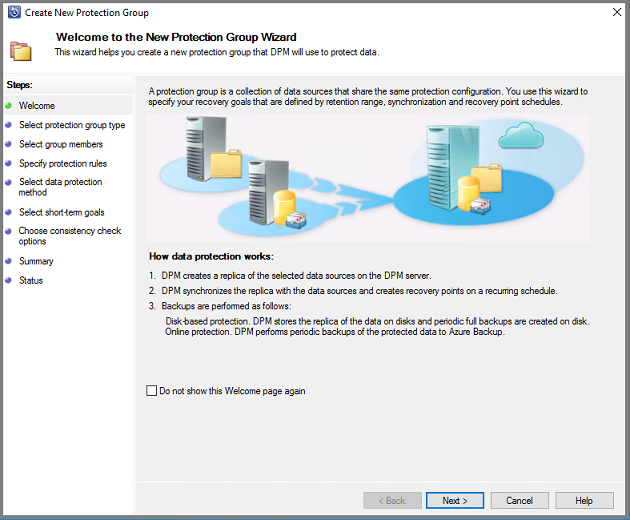
Koruma Grubu Türü Seç ekranında Sunucular'ı ve ardından İleri'yi seçin.
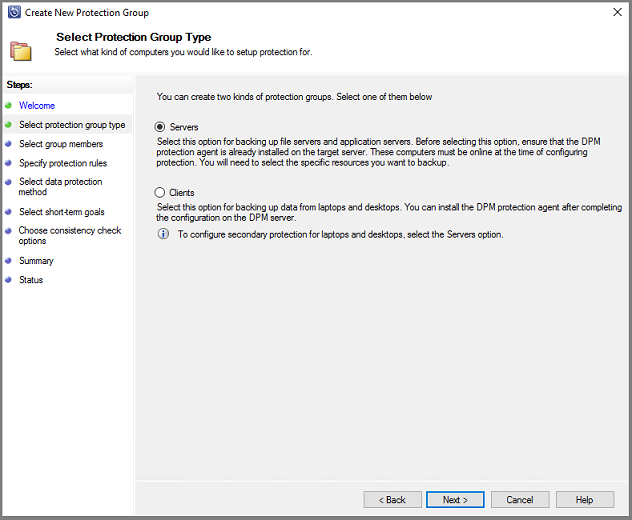
Grup Üyelerini Seç ekranı açılır.
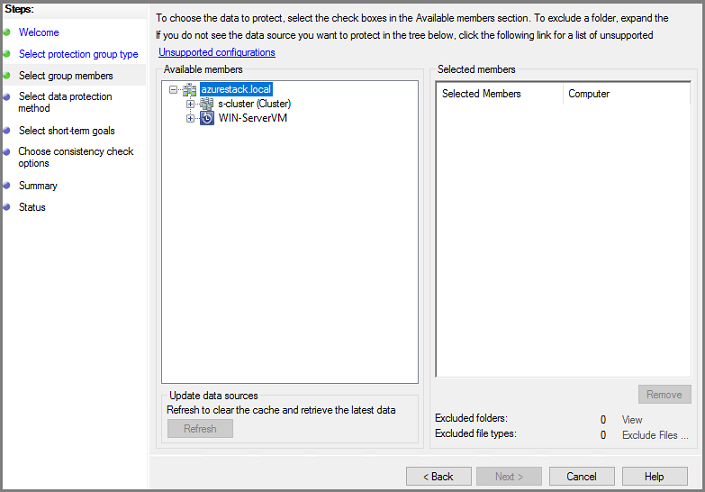
Grup Üyelerini Seç ekranında alt öğeleri genişletmek için öğesini seçin+. Korumak istediğiniz tüm öğeler için onay kutusunu seçin. Tüm öğeler seçildikten sonra İleri'yi seçin.
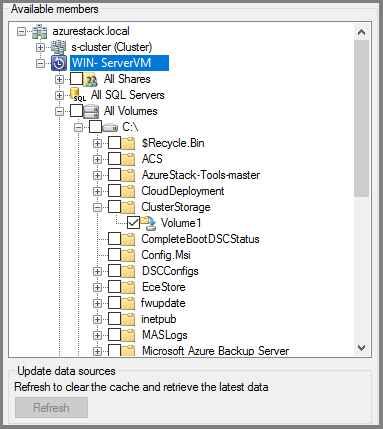
Microsoft, bir koruma ilkesini paylaşacak tüm verileri tek bir koruma grubuna yerleştirmenizi önerir. Koruma gruplarını planlama ve dağıtma hakkında tam bilgi için, Koruma Gruplarını Dağıtma başlıklı System Center DPM makalesine bakın.
Veri Koruma Yöntemi Seç ekranında, koruma grubu için bir ad yazın. Şu şekilde kısa süreli koruma istiyorum: ve çevrimiçi koruma istiyorum onay kutusunu seçin. İleri'yi seçin.
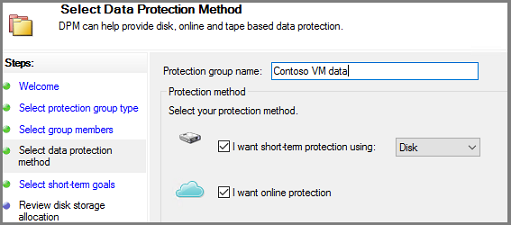
Çevrimiçi koruma istiyorum'ı seçmek için önce Şunu kullanarak kısa süreli koruma istiyorum seçeneğini belirlemeniz gerekir: Disk. Azure Backup Sunucusu banda karşı koruma yapmaz, bu nedenle disk kısa vadeli koruma için tek seçenektir.
Kısa Vadeli Hedefleri Belirt ekranında, diske kaydedilen kurtarma noktalarının ne kadar süreyle tutulacağını ve artımlı yedeklemelerin ne zaman kaydedileceğini seçin. İleri'yi seçin.
Önemli
Azure Backup Sunucusuna bağlı disklerde işlem kurtarma (yedekleme) verilerini beş günden uzun süre saklamamalısınız.
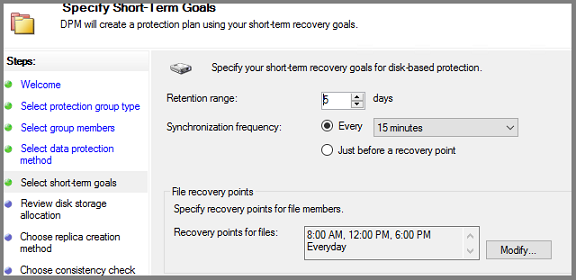
Artımlı yedeklemeler için bir aralık seçmek yerine, zamanlanan her kurtarma noktasından hemen önce hızlı bir tam yedekleme çalıştırmak için Kurtarma noktasından hemen önce'yi seçin. Uygulama iş yüklerini koruyorsanız, Azure Backup Sunucusu Eşitleme sıklığı zamanlaması başına kurtarma noktaları oluşturur (uygulamanın artımlı yedeklemeleri desteklemesi koşuluyla). Uygulama artımlı yedeklemeleri desteklemiyorsa Azure Backup Sunucusu hızlı bir tam yedekleme çalıştırır.
Dosya kurtarma noktaları için kurtarma noktalarının ne zaman oluşturulacağını belirtin. Kurtarma noktalarının oluşturulduğu haftanın saatlerini ve günlerini ayarlamak için Değiştir'i seçin.
Disk ayırmayı gözden geçir ekranında, koruma grubu için ayrılan depolama havuzu disk alanını gözden geçirin.
Toplam Veri boyutu , yedeklemek istediğiniz verilerin boyutudur ve Azure Backup Sunucusu'nda sağlanacak disk alanı, koruma grubu için önerilen alandır. Azure Backup Sunucusu, ayarlara göre ideal yedekleme birimini seçer. Ancak, Disk ayırma ayrıntılarında yedekleme birimi seçeneklerini düzenleyebilirsiniz. İş yükleri için açılan menüden tercih edilen depolama alanını seçin. Düzenlemeleriniz, Kullanılabilir Disk Depolama bölmesindeki Toplam Depolama ve Ücretsiz Depolama değerlerini değiştirir. Yetersiz sağlanan alan, Gelecekte yedeklemelere sorunsuz bir şekilde devam etmek için Azure Backup Sunucusu'nun birime eklemenizi önerdiği depolama alanıdır.
Çoğaltma oluşturma yöntemini seçin bölümünde, ilk tam veri çoğaltmasını nasıl işlemek istediğinizi seçin. Ağ üzerinden çoğaltmaya karar verirseniz Azure yoğun olmayan bir zaman seçmenizi önerir. Büyük miktarda veri veya en uygun ağ koşullarından daha azı için, çıkarılabilir medya kullanarak verileri çoğaltmayı göz önünde bulundurun.
Tutarlılık denetimi seçeneklerini belirleyin bölümünde tutarlılık denetimlerini nasıl otomatikleştirmek istediğinizi seçin. Tutarlılık denetimlerini yalnızca veri çoğaltma tutarsız hale geldiğinde veya bir zamanlamaya göre çalışacak şekilde etkinleştirin. Otomatik tutarlılık denetimini yapılandırmak istemiyorsanız, şunları yaparak istediğiniz zaman el ile denetim çalıştırın:
- Azure Backup Sunucusu konsolunun Koruma alanında koruma grubuna sağ tıklayın ve Tutarlılık Denetimi Gerçekleştir'i seçin.
Azure'a yedeklemeyi seçerseniz Çevrimiçi koruma verilerini belirtin sayfasında Azure'a yedeklemek istediğiniz iş yüklerinin seçili olduğundan emin olun.
Çevrimiçi yedekleme zamanlamasını belirtin bölümünde Azure'a artımlı yedeklemelerin ne zaman gerçekleşeceğini belirtin.
Yedeklemeleri her gün/hafta/ay/yıl ve çalıştırılacakları saat/tarih için zamanlayabilirsiniz. Yedeklemeler günde en fazla iki kez gerçekleşebilir. Bir yedekleme işi her çalıştığında, Azure Backup Sunucusu diskinde depolanan yedeklenen verilerin kopyasından Azure'da bir veri kurtarma noktası oluşturulur.
Çevrimiçi saklama ilkesini belirtin bölümünde günlük/haftalık/aylık/yıllık yedeklemelerden oluşturulan kurtarma noktalarının Azure'da nasıl tutulacağını belirtin.
Çevrimiçi çoğaltmayı seçin bölümünde verilerin ilk tam çoğaltmasının nasıl gerçekleşeceğini belirtin.
Özet bölümünde ayarlarınızı gözden geçirin. Grup Oluştur'u seçtiğinizde ilk veri çoğaltması gerçekleşir. Veri çoğaltması tamamlandığında, Durum sayfasında koruma grubu durumu Tamam olarak gösterilir. İlk yedekleme işi, koruma grubu ayarlarına uygun olarak gerçekleşir.
Dosya verilerini kurtarma
Verileri sanal makinenize kurtarmak için Azure Backup Sunucusu konsolunu kullanın.
Azure Backup Sunucusu konsolunda, gezinti çubuğunda Kurtarma'yı seçin ve kurtarmak istediğiniz verilere göz atın. Sonuçlar bölmesinde verileri seçin.
Kurtarma noktaları bölümündeki takvimde kalın yazıyla gösterilen tarihler kurtarma noktalarının kullanılabilir olduğunu gösterir. Kurtarılması gereken tarihi seçin.
Kurtarılabilir öğe bölmesinde, kurtarmak istediğiniz öğeyi seçin.
Kurtarma Sihirbazı'nı açmak için Eylemler bölmesinde Kurtar'ı seçin.
Verileri aşağıdaki gibi kurtarabilirsiniz:
- Özgün konuma kurtarma - İstemci bilgisayar VPN üzerinden bağlıysa, bu seçenek çalışmaz. Bunun yerine alternatif bir konum kullanın ve ardından bu konumdaki verileri kopyalayın.
- Alternatif bir konuma kurtarma
Kurtarma seçeneklerini belirtin:
- Mevcut sürüm kurtarma davranışı için Kopya oluştur, Atla veya Üzerine Yaz'ı seçin. Üzerine yazma yalnızca özgün konuma kurtarılırken kullanılabilir.
- Güvenliği geri yükle için Hedef bilgisayarın ayarlarını uygula'yı veya Kurtarma noktası sürümünün güvenlik ayarlarını uygula'yı seçin.
- Ağ bant genişliği kullanımı azaltma için Değiştir'i seçerek ağ bant genişliği kullanımını azaltmayı etkinleştirin.
- Bildirim Kurtarma tamamlandığında E-posta gönder'i seçin ve bildirimi alacak alıcıları belirtin. E-posta adreslerini virgülle ayırın.
- Seçimleri yaptıktan sonra İleri'yi seçin
Kurtarma ayarlarınızı gözden geçirin ve Kurtar'ı seçin.
Not
Kurtarma işi devam ederken, seçili kurtarma öğeleri için tüm eşitleme işleri iptal edilir.
Modern Yedekleme Depolama Alanı (MBS) kullanıyorsanız, Dosya Sunucusu son kullanıcı kurtarma (EUR) desteklenmez. Dosya Sunucusu EUR'nun, Modern Yedekleme Depolama'nın kullanmadığı Birim Gölge Kopyası Hizmeti'ne (VSS) bağımlılığı vardır. EUR etkinse verileri kurtarmak için aşağıdaki adımları kullanın:
Korumalı dosyalara gidin ve dosya adına sağ tıklayıp Özellikler'i seçin.
Özellikler menüsünde Önceki Sürümler'i seçin ve kurtarmak istediğiniz sürümü seçin.
Kasa ile Azure Backup Sunucusunu görüntüleme
Azure portalda Azure Backup Sunucusu varlıklarını görüntülemek için aşağıdaki adımları izleyebilirsiniz:
- Kurtarma Hizmetleri kasayı açın.
- Yedekleme Altyapısı'nı seçin.
- Yedekleme Yönetimi Sunucularını görüntüleyin.
Sonraki adımlar
Diğer iş yüklerini korumak için Azure Backup Sunucusu'nu kullanma hakkında bilgi için aşağıdaki makalelerden birine bakın: